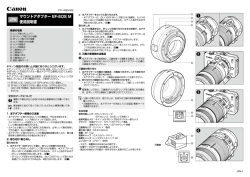簡易マニュアル
5. DDNS 設定 本設定は、グローバル IP アドレスが固定ではないインターネット回線経由でカメラと NVR を接続し、ルータの DDNS 機能を使用していない場合 必要となります。LAN やグローバル IP アドレス が固定のインターネット回線を使用する場合は、設定は不要です。 1) [ 設定メニュ表示ボタン ] を左クリックします。 プロバイダがddns.camddns.com(TW)に 変更されたことを確認する。 [適用] ボタンをクリックして設定を保存 2) [PPPoE/DDNS 設定 ] を 左クリックします。 プロバイダが ddns.camddns.com(TW) に変更されたことを確認し、 ユーザ名を入力後、[ 適用 ] ボタンをクリックして設定を 保存します。ドメイン名は、 < ユーザ名 >ddns.camddns. com となります。 ※ユーザ名は、15 文字以内で 設定してください。 Vandal Dome Type(1M Pixel) 簡易マニュアル 5) DDNS 状態について ① Updating : 更新中です。 ② Idle : DDNS 機能停止中です。 ③ DDNS への登録が正常に 完了すると 『http://<username>. ddns.camddns.com: Register successfully.』 と表示されます。 ④ Update Failed, the name is already registered. : ユーザ名が既に使用されて います。ユーザ名を変更し てください。 ⑤ Update Failed, please check your internet connection. : ネットワーク 接続に問題がありますの で、確認してください。 5) 3) 4) HD Network Camera シリーズ [ プロバイダ ] を [dyndns.org] から [ddns.camddns.com(TW)] に変更します。 [dyndns.org]から [ddns.camddns.com(TW)] に変更します。 取扱説明書について ■ IP-S100PV 簡易マニュアル(本書) ・本書では、設置や設定の方法ついて基本的な部分を説明しています。 ■ネットワークカメラ取扱説明書(CD-ROM 内) ・CD-ROM に PDF ファイル形式で収録しています。詳細設定について記載しています。 ・CD-ROM の説明書を読む PC にアドビシステム社の Adobe Reader がインストールされ ている必要があります。 ご使用の前にこの「簡易マニュアル」をよくお読みのうえ正しくお使い 下さい。また、必要なときに読めるように大切に保管して下さい。 本社・企画営業本部 〒 146-0082 東京都大田区池上 3-36-6 TEL/03-3755-5645 FAX/03-3755-2253 URL http://www.daiwa-industry.co.jp 購 入 日 年 月 モデル お 客 様 ご住所 お名前 日 IP-S100PV 保 販 売 店 店名・住所 書 1: 保証期間はお買い上げ月日より1年です。 2: 修理はお買い上げの販売店へ保証書を添えてお出し下さい。尚、本保証書の 提示がない場合及び下記の場合の修理は有料となります。 ● ● ● 電話 証 使用方法の誤り、または乱用による故障。 不当な修理、改造、分解掃除等による故障。 天災(落雷、火災)による故障及び損傷。 3: 本製品は盗難防止器具、火災防止器具ではありません。本製品の正常・異常 にかかわらず犯罪や事故が発生した場合の損害については当社は一切責任を 負いません。 4: 本器の故障のために生じた2次的な事故は、保証いたし兼ねます。 5: 本製品の設置 (取り付け・取りはずし) などにより生じた建物等への損傷やそ の他の損害について当社は、一切責任を負いません。 ■本社サ-ビス 東京都大田区池上3-36-6 〒146-0082 TEL:03-3755-5645 (代) FAX :03-3755-2253 201409 ■ 各部の名称と機能 2. カメラの IP アドレス設定 ❶で設定した PC と同じネットワークアドレスに、カメラの IP アドレスを設定します。添付の CD-ROM 内のソフト [IP Scanner] を使用します。 番号 ① 名称 ① 機能 リセットボタン 1) [IP Scanner] を右クリック します。 IP設定で入力したパスワードを忘れてしまった場合、このボタンを ② 5) 約30秒間長押しすることで、設定を出荷状態に戻すことができます。 実行する場合は、イーサネットケーブルを抜いた状態で行ってください。 ② マイクロSDカード マイクロSDカードを挿入します。 スロット マイクロSDカードを出し入れする場合は、電源オフ時又は、カード記録 2) [ コピー ] を左クリック します。 [Search Device] ボタンを 押すとカメラが見つかり ます。見つかったカメラ を選択し、IP アドレスを 設定した後、[Submit] ボタンを押し、カメラに 設定を送信します。 を止めた状態で行ってください。 ④ 付属品 ③ DC(12V)入力端子 電源としてDC12Vを使用する場合は、ここに接続してください。 ④ イーサネット接続端子 イーサネットへ接続します。 デスクトップ上で ▲ ③ PoEに対応していますので、電源を供給することが出来ます。 他に必要なもの □ PoE 電源供給装置(または、DC12V 供給用専用 AC アダプタ) □ 簡易マニュアル (本紙) 6) [Exit]ボタン マイクロSDカードが破損又はデータが再生できない場合があります。 □ ブラケット×1 □ CD×1 □ スイッチング HUB 3) マウスをデスクトップに 移動し右クリックで メニューを表示、 メニュー内の [ 貼り付け ] を左クリックします。 6) 表示されたポップアップ の [OK] ボタンを押した後、 [Exit] ボタンを押しソフトを 終了します。 4) デスクトップ上の [IP Scanner] のアイコン を左クリックします。 □ PC(カメラ設定及びモニタ用) □ NVR(録画する場合) □ 取り付けシール×1 □スクリュー(大)×3 □スクリュー(大)×3 □RJ接続コネクタ×1 □ウォールプラグ×3 □ Ethernet ケーブル (Cat5e 以上 ストレート 100m 以内 ) 3. ウィンドウズ インターネット エクスプローラ(IE)の初期設定 初めて IE でモニタする場合には、IE に下記の設定が必要になります。 □ ネジ(小)×3 1) IE の上記赤枠の辺りで 右クリックします。 ■ 接続方法 ■ PoE 電源供給装置で給電する場合 1.[ セキュリティ ] タブを 左クリックします。 ■ 専用 AC アダプタ(DC12V)の接続方法 IP-S100PV 1 2 3 4 5 6 IP-S100PV 7 2. チェックを外す HUB 3.[ レベルのカスタマイズ ] を左クリックします。 PoE電源供給装置 DC12V 供給用 専用ACアダプタ イーサネット接続端子 2) 表示されたポップアップ の [ メニューバー ] を 左クリックします。 5) インターネットオプション で [ セキュリティ ] タブを 左クリックし、インター ネットを選択し、[ 保護 モードを有効にする ] の チェックを外します。 その後、[ レベルの カスタマイズ ] を 左クリックします。 カメラの LAN/PoE を PoE 電源供給装置に接続します。 RJ接続コネクタ 1. PC の IP アドレス設定 イーサネット接続端子 RJ接続コネクタ PC には、IP アドレス及びモニタの設定を行います。 6) [ インターネット プロトコル バ ー ジ ョ ン 4(TCP/IPv4)] を 左クリックします。 1) PC のデスクトップ上の [ ネットワーク ] アイコン 上で右クリックします。 3) 表示されたメニューバー の [ ツール ] を左クリック します。 → 7) [ プロパティ ] を左クリック します。 2) [ プロパティ ] を左クリック します。 4) 表示されたポップアップ の [ インターネット オプション ] を 左クリックします。 チェック *************** ************************ 8) [ 次の IP アドレスを使う ] を 選択し、[OK] を左クリック します。 ※左記 IP アドレス等の設定値は 一例です。ネットワーク環境 に合わせて設定してください。 5) [ プロパティ ] を左クリック します。 2 [ スクリプトを実行しても 安全だとマークされていない Active X コントロールの 初期化と実行 ] の [ ダイアログ を表示する ] を選択します。 その後、[OK] ボタンを押して 設定を終了します。 チェック 3) [ コントロールパネルホーム ] の [ アダプターの設定の変更 ] を左クリックします。 4) [ ローカルエリア接続 ] を 選択し、右クリックします。 6) セキュリティ - インター ネットゾーンで [ 未署名の ActiveX コントロールの ダウンロード ] の [ ダイアログを表示する ] を選択する。 4. ウィンドウズ インターネット エクスプローラ(IE)でライブ映像を見る IE に❷で設定したカメラの IP アドレスを入力し、カメラのライブ映像を見ます。 1) IE にカメラの IP アドレス を設定します。 http:// カメラの IP アドレス : ポート番号 を入力します。 2) 3 カメラの ID とパスワード を入力して [OK] ボタンを 押すとライブ映像を見る ことができます。 初期値は [admin] です。
© Copyright 2025